こんにちは。 不可思議絵の具です。
Excelのカーソル移動時のアニメーション機能をOFFにする方法を紹介します。
下図は「カーソルのアニメーション」の動画です。
キーを押した後で遅れて付いてくる感じがイラっとするんですよ…。
これを止めようって内容です。
アニメーション停止前
アニメーション停止後
下記条件に合う方が対象となります。
| 目的 | Excelでカーソルを動かしたときにヌルヌル動かないようにする |
|---|---|
| 対応OS | Windows10 |
| 対応Excel | Excel2016 |
大きく3通りのやり方がありますので、ニーズに合った物をお選び下さい。
上から順におススメです。
| 方法 | 手軽さ | 危険度 | デメリット | |
|---|---|---|---|---|
| 1 | Excelの 設定を変更 | ★★★ | ★ | Excel 2016以降しか通用しない |
| 2 | Windowsの 設定を変更 | ★★★ | ★ | Excel以外の全てのアニメーションが停止してしまう |
| 3 | Excelの レジストリを修正 | ★ | ★★★ | レジストリ変更はOS破損の恐れあり しかしExcelだけをアニメーション停止できる |
それでは、それぞれの方法を紹介してまいります。
↓の目次から調べたい方法にジャンプして読んでください。
もくじ(押すと各章に飛ぶ)
【方法1】Excelの設定を変更
一番手軽なので試してみる価値ありです。
- Excelを起動して、何でも良いのでファイルを開く
- ツールバーの『ファイル』をクリック
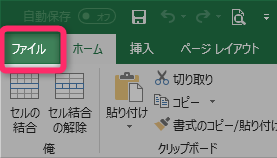
- 「開く」画面の『オプション』をクリック
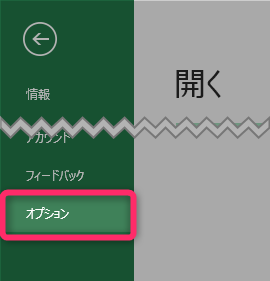
- 「オプション」画面の『操作をアニメーションで表示する』のチェックを外す
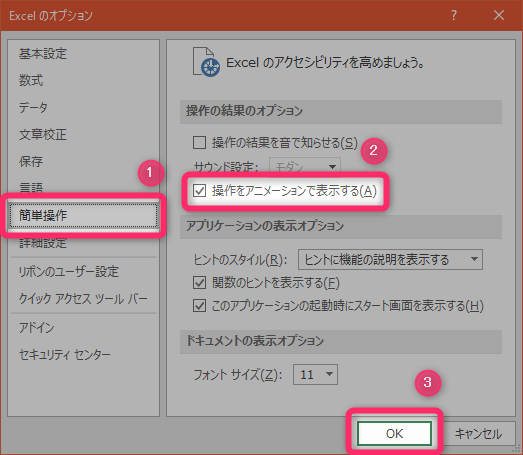
- 「簡単操作」メニューを選ぶ
- 『操作をアニメーションで表示する』のチェックを外す
- 『OK』をクリック
以上で、Excelのアニメーションが停止します。
【方法2】Windowsの設定を変更
手軽ですが、Excel以外のアニメーションも停止します。
「コンピューターの簡単操作センター」を呼び出す
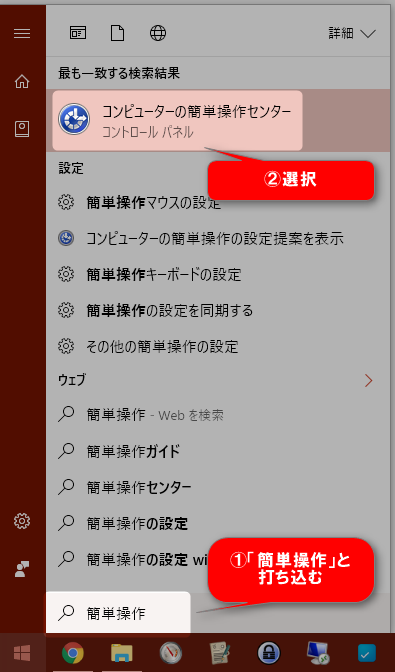
- スタートボタン()をクリック
- 「簡単操作」と打ち込む
- 【コンピューターの簡単操作センター】をクリック
「コンピューターを見やすくします」を選択
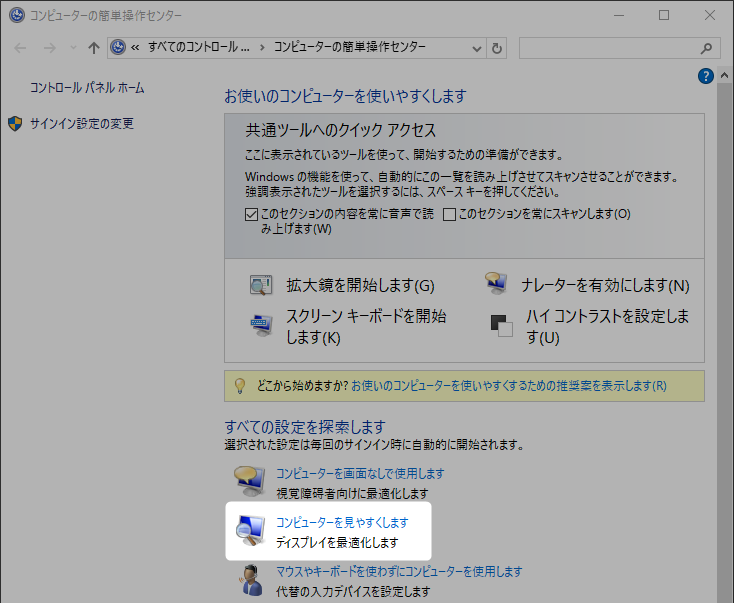
必要のないアニメーションは無効にしますを選択
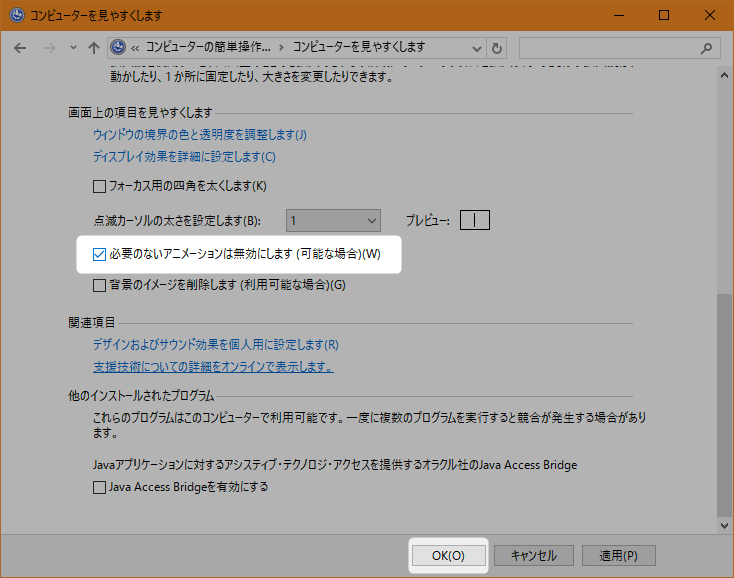
- 「必要のないアニメーションは無効にします(可能な場合)」にチェック
- 『OK』ボタン押下
【方法3】Excelのレジストリを変更
レジストリの修正が必要ですが、Excelだけアニメーションを止められます。
安全にレジストリを修正できるよう、レジストリファイルを公開しますので是非お使い下さい。
レジストリが破損するとWindowsが動作不良になります。
操作は慎重に行うとともに、自身の責任の元実行して下さい。
何らかの障害が発生しても当方は責任を負いかねますのでご了承下さい。
操作は慎重に行うとともに、自身の責任の元実行して下さい。
何らかの障害が発生しても当方は責任を負いかねますのでご了承下さい。
このレジストリ設定ファイルはExcel2016専用です。
Excel2013をお使いの方は後述の「内容解説」を読んでレジストリファイルを書き換えて下さい。
Excel2013をお使いの方は後述の「内容解説」を読んでレジストリファイルを書き換えて下さい。
使い方
- Excelを終了する
- 上記ボタンからZIPファイルをダウンロードて適当な場所に解凍
「Excel2016アニメ無効.reg」「Excel2016アニメ有効.reg」の2ファイルが解凍されます。 - 解凍された「
Excel2016アニメ無効.reg」を右クリックして「結合」をクリック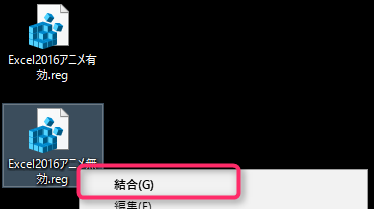
- 『はい』をクリック
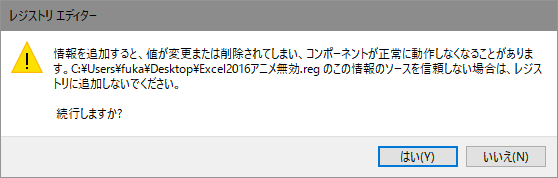
- 『OK』をクリック
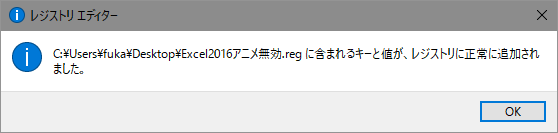
元に戻すには「Excel2016アニメ有効.reg」を同様に実行します。
内容解説
HKEY_CURRENT_USER\SOFTWARE\Microsoft\Office\16.0\Common\Graphicsが機能停止/開始のフラグです。
Excel2013の場合はレジストリファイルを
に修正して(読み替えて)ください。(16.0→15.0)
HKEY_CURRENT_USER\SOFTWARE\Microsoft\Office\15.0\Common\Graphicsに修正して(読み替えて)ください。(16.0→15.0)
DisableAnimationsキーにDWORD値で
- 1を指定すると「アニメーション無効」
- 0を指定すると「アニメーション有効」
になります。
また、初期状態ではキー自体がありません。
この場合も「アニメーション有効」になります。
アニメーション無効
Windows Registry Editor Version 5.00 [HKEY_CURRENT_USER\SOFTWARE\Microsoft\Office\16.0\Common\Graphics] "DisableAnimations"=dword:00000001
アニメーション有効
Windows Registry Editor Version 5.00 [HKEY_CURRENT_USER\SOFTWARE\Microsoft\Office\16.0\Common\Graphics] "DisableAnimations"=dword:00000000
関連記事
その他Windowsの軽量化・チューニングの記事をまとめています。

Windowsの便利ネタまとめ
Windows10の便利な小ネタを集めました。
企業など、マルチユーザ・ActiveDirectory環境の場合の解説です。
グループポリシーエディタでの設定の説明などがあります。
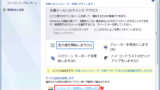
Office 2013の文字入力が“にゅるにゅる”と遅いのを無効化する方法
Office 2013では、入力中の文字列やセルの移動などがアニメーションで滑らかに表示されるようになった。だが、そのせいで従来のOfficeより表示が遅くなり、レスポンスが悪化したと感じられることもある。アニメーション効果を無効にして表示速度を改善するには?

